Встановлення стресу в слова - вручну та використання макросів
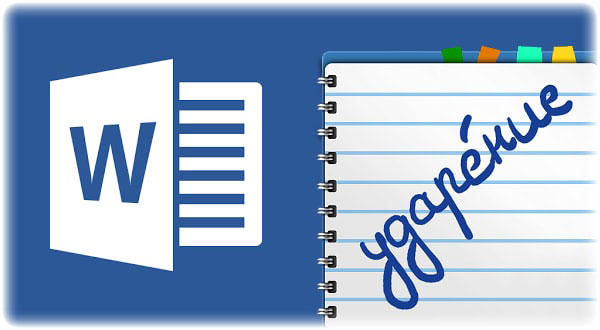
- 976
- 188
- Chris Schmeler
Звичайні користувачі Microsoft Office Word майже не потребують підкреслення одним словом. Зазвичай цей момент просто відсутній, сподіваючись, що читач тексту зрозуміє, про що йдеться. У крайніх випадках автор може висвітлити бажаний лист, що робить його жирним або великим. Таким чином, ті, хто працює з неофіційними документами, не завжди знають, як підкреслити словом.
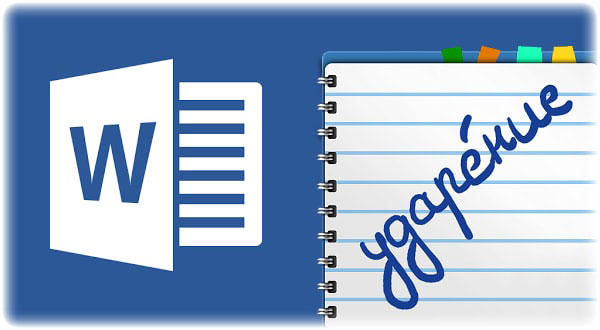
Спеціальні символи можна вставити за допомогою їх кодів
Це не спрацює, якщо ви працюєте з деякими типами офіційних текстів, особливо - які слід виконати відповідно до державного стандарту. Слово надає можливість поставити знак стресу та кількома способами. Кожен з них має свої переваги та ступінь зручності - є можливість як для початківців, так і для вдосконалених користувачів програми.
Вербальне напруження - зміна інтонації, яка необхідна для того, щоб виділити основне слово у реченні або букву в Слові. Значення сказаного може змінитися від його виробництва, отже, в неоднозначній ситуації, доцільно розпоряджатися спеціальним символом. Звичайно робити невеликий дотик у всьому світі під шоковим листом. Цей знак також є словом - він належить до спеціальної, надбудови. Його можна додати до тексту за допомогою:
- використання таблиці символів;
- натискання спеціальної комбінації клавіш;
- Створення та використання макросів - автоматизованої команди, яка дозволяє нам записувати дію користувача та відтворити її при натисканні на призначену кнопку.
Перший шлях
Найдоступнішим варіантом для початківця є використання таблиці надбудови та підписки символів Слово:
- Встановіть сепаратор миші праворуч від ударної букви словом;
- Перейдіть на вкладку "Вставити";
- Відкрийте меню "символи" - крайність праворуч на панелі налаштувань;
- Виберіть "символ" - "інші";
- У меню Drop -Down "Set" виберіть "United Diakr. знаки ";
- У таблиці виберіть один із двох ударів - нахилених ліворуч або праворуч з кодами 0300 та 0301 відповідно (російською мовою це прийнято використовувати другий);
- Клацніть "Вставити" - значок з’явиться безпосередньо над необхідною літерою.
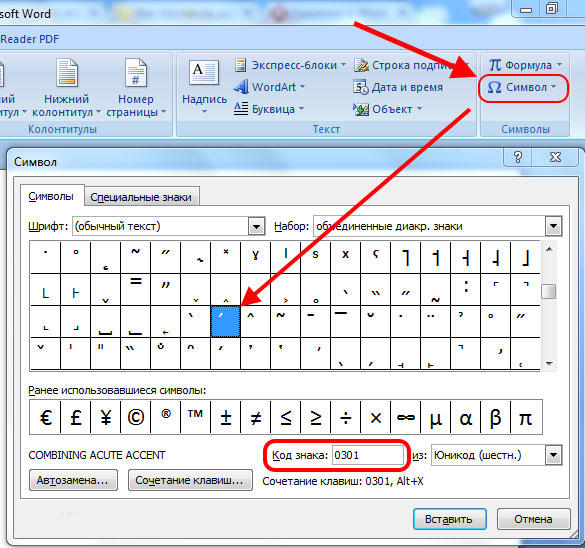
Другий метод
Якщо ви часто підкреслили, можливо, простіше утилізувати спеціальну комбінацію клавіш, яка виконує однакову роботу:
- Встановіть курсор праворуч від потрібної букви;
- Введіть код (0300 або 0301) близький до нього, щоб зробити запис типу "A0300";
- У той же час натисніть alt + "x".
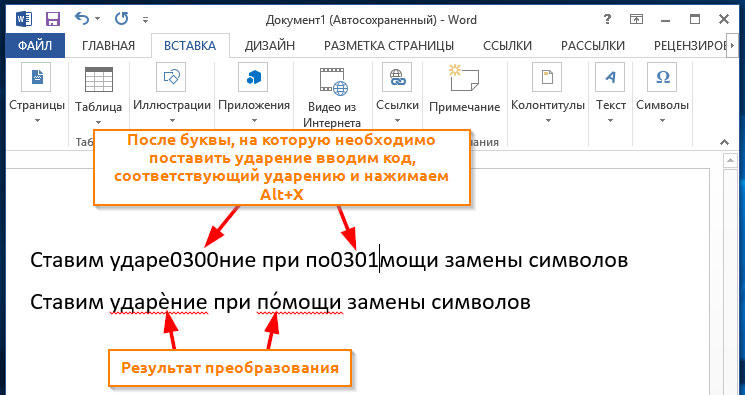
Цей параметр створює той самий значок, що і при використанні символів. Єдина відмінність полягає в тому, щоб швидше використовувати комбінацію для багатьох користувачів.
Третій шлях
Microsoft Office Word має велику кількість функцій, включаючи можливість автоматизувати певні процеси. Умовна команда, яка виконується користувачем певної кнопки або комбінації ключів, називається "макрос". Він групує одну або кілька дій, щоб миттєво та автоматично їх відтворити. Основні сфери роботи макросів:
- Для того, щоб часто прискорити завдання редагування, форматування або вставки (особливо, якщо сам процес займає багато часу або дій);
- Для поєднання декількох стандартних дій програми в одне - наприклад, ви можете встановити функцію, яка буде вставити таблицю з певним розміром, межами, кількістю рядків та стовпців;
- Для спрощення доступу до параметрів, які потребують взаємодії з багатьма вікнами - вони включають встановлення напруги над буквою словом;
- Для автоматизації складних завдань з багато -ступенів, утворених із дій зі стандартними програмними функціями.
Таким чином, після того, як записав макрос, щоб створити напругу над буквою, користувач зможе натиснути одну кнопку замість комбінації клавіш або взаємодіючи з багатьма вікнами, щоб викликати таблицю символів.
Як створити макрос
Перш за все, для запису автоматизованої команди, потрібно отримати доступ до функції макросу. Для цього ви можете відображати вкладку "Розробник" у Word:
- Натисніть кнопку Microsoft Office або "Файл";
- Перейти до точки параметрів;
- Виберіть вкладку "Налаштування стрічки";
- Покладіть прапор навпроти предмета "розробника";
- Збережіть зміни.
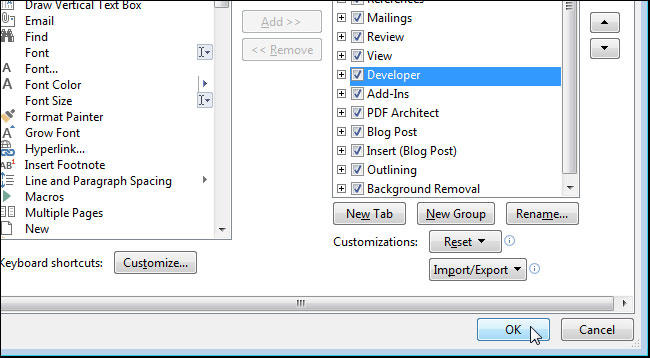
Доступ до функції Macros також можна отримати, переміщуючись у "тип" - "макроси" - "писати макрос".
Далі вам потрібно створити команду:
- Клацніть на вкладці "Write Macro" на вкладці "Переглянути" або "Розробник";
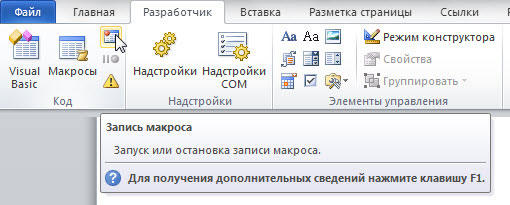
- Запитайте функції імені (доцільно врахувати, що якщо ви дасте макросам ім'я, подібне до вбудованого -in або записаного раніше, воно буде відтворюватися взамін раніше);
- У меню "Доступно для" Виберіть "всі документи - лише розширення файлу".DOTM "буде відтворений скрізь;
- Введіть опис.
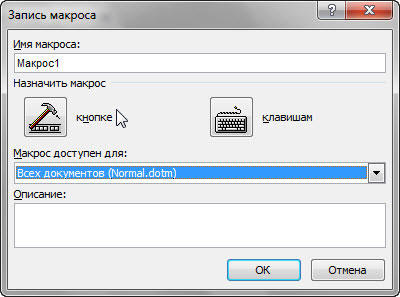
Далі ви можете:
- Почніть запис - для цього, не підключаючи макрос за допомогою кнопки або клавіш, натисніть "ОК";
- Встановіть спеціальну команду, коли активізує, що буде відтворена дія.
Для того, щоб встановити гарячий ключ:
- Натисніть кнопку "Кнопка" - це дозволить вам призначити швидку команду;
- У полі "Налаштування панелі швидкого доступу" натисніть на один або кілька документів, для яких ви хочете додати кнопку на панель доступу;
- У вікні "Вибрати" вкажіть макрос, який ви хочете записати;
- Клацніть "Змінити" для конфігурації;
- У "символі" виберіть, як буде виглядати кнопка;
- У "Відображенням імені" введіть назву автоматичної дії;
- Клацніть "ОК" двічі для запису;
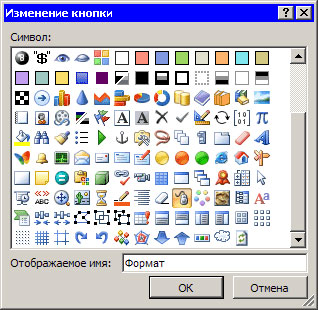
- Символ вплине на панель доступу - її назва буде видно, коли курсор миші буде повіситися;
- Призначте комбінацію кнопок, коли ви натискаєте функцію, щоб бути активним - натисніть "Клавіатуру", виберіть потрібний макрос, введіть послідовність у полі та натисніть "Призначення";
- Для запису команди виберіть "Закрити";
- Запис розпочнеться - виконувати дії, які включатимуть команду (повторіть дії з першого чи другого, описаного раніше, щоб встановити символ напруги);
- Після того, як ви поставите значок, коли запис увімкнено, натисніть "Зупиніть" те саме, де він був активований - у "Переглянути" або "розробник".

Як запустити макрос через слово панелі швидкого доступу
У випадку, коли ви не хочете використовувати комбінацію клавіш або призначати його, ви можете вставити напругу через меню:
- Натисніть "Переглянути" (або "Розробник") - "макрос";
- Виберіть команду у списку;
- Натисніть "виконати".
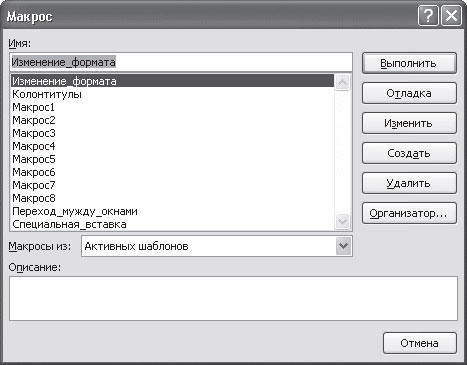
Незважаючи на те, що є можливість запустити макрос через меню, це не так ефективно - вам все одно доведеться взаємодіяти з вкладками та вікнами.
Результат
Знак стресу в Word - це символ, який не кожен користувач повинен використовувати. Тим не менш, доцільно заздалегідь пам’ятати, як його поставити, або записувати макрос, щоб не відволіктися під час роботи.
- « Як налаштувати маршрутизатор Netis - це просто і просто!
- Увімкнення та відключення ключів, що застрягли у Windows »

